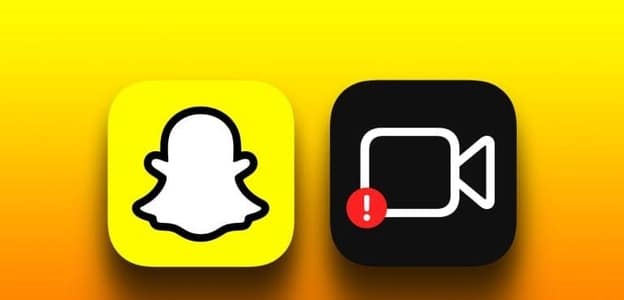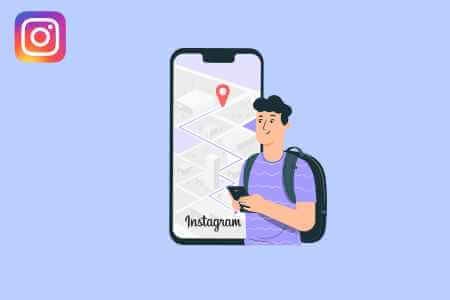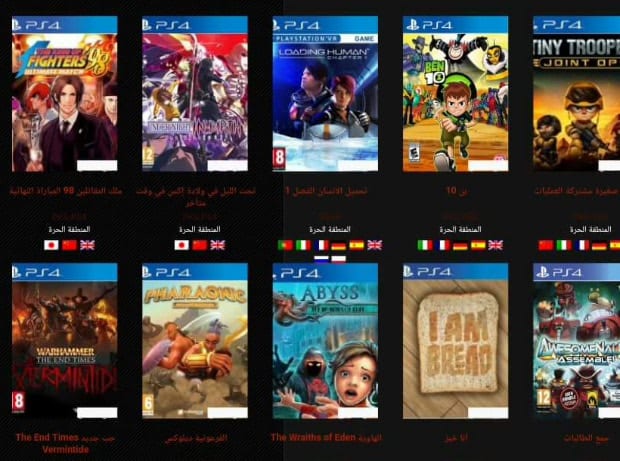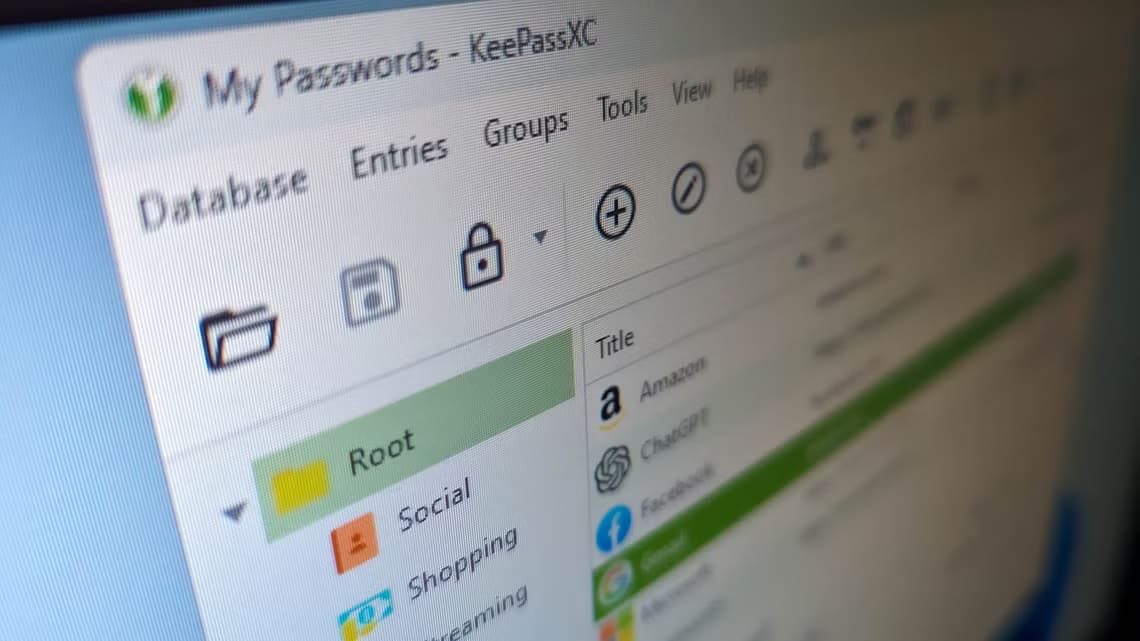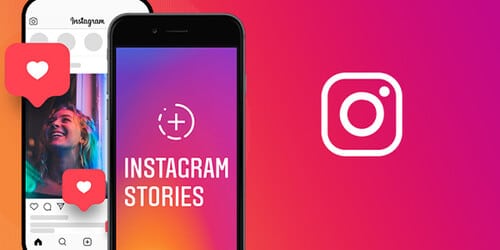Når verden endelig går offline, vil mange av oss være sikre på å avinstallere videokonferanseapper fra jobbenhetene våre. Men bruken av disse appene og nettmøtene generelt viser ingen tegn til å avta. dukket opp Zoom Som den ubestridte vinneren i hele hjemmearbeid-hjemme-tiden. Dette kan tilskrives det brede spekteret av funksjoner som tilbys av tjenesten. En av dem er muligheten til å skjule omgivelsene dine med et tilpasset bilde eller video fra Internett eller et bibliotek Zoom nåværende. Brukere har også muligheten til å ganske enkelt gjøre bakgrunnen uskarp. Uskarp bakgrunn kommer godt med når du trenger å dekke over den rotete bakgrunnen din eller når du er bekymret for personvernet ditt. Denne funksjonen har vist seg å være en livredder for mange profesjonelle. I denne artikkelen vil vi forklare hvordan du gjør bakgrunnen uskarp Zoom På Windows 10 sammen med noen andre forslag.

Hvordan uskarpe bakgrunn i Zoom på Windows 10
Den virtuelle bakgrunnsfunksjonen har vært en del av Zoom en stund, men alternativet for uskarp bakgrunn ble først nylig introdusert i versjon 5.5.0. Denne funksjonen støttes ikke på alle systemer fordi den krever høy prosessorkraft. Det skal bemerkes at du ikke trenger en grønn skjerm for å bruke uskarphet.
i følgeOffisielle systemkrav 64-biters versjoner av Windows 7, 8 og 10 som kjører på en av prosessorene som er oppført nedenfor, støtter funksjonen for uskarp bakgrunn.
- Intel i3 XNUMX. generasjon og nyere
- Intel i5 XNUMX. generasjon og nyere
- Og også Intel i7 XNUMX. generasjon og senere
- Intel i9 XNUMX. generasjon og nyere
- AMD 3.0 GHz eller høyere med 8 logiske kjerner
Legge merke til: Alle Intel-prosessorer oppført ovenfor må ha to eller flere kjerner
Prosedyren for å uskarpe bakgrunnen i et Zoom-møte i Windows 10 er ganske enkel og er den samme på tvers av forskjellige Windows- og macOS-operativsystemer. Trinnene er som følger:
1. Start med å åpne opp Zoom klientapplikasjon på datamaskinen din. Hvis du ikke har et snarveiikon på skrivebordet, trykker du på Windows-tast + S å aktivere søkelinje Og skriv Zoom. Klikk حتح i søkeresultatene.
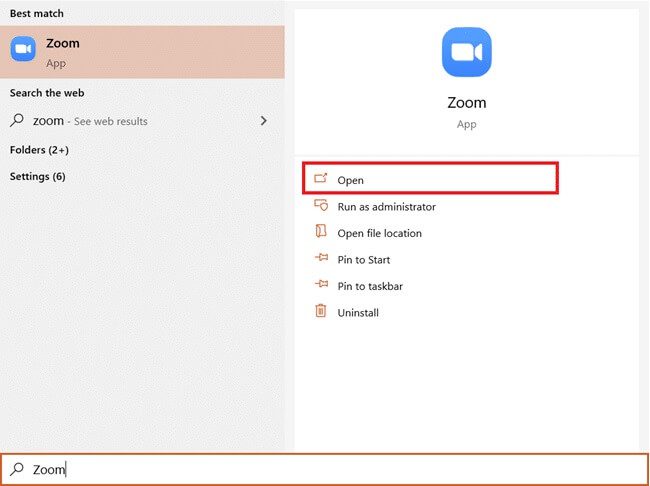
2. Klikk på Innstillinger -ikon ligger rett under kontobildet ditt.
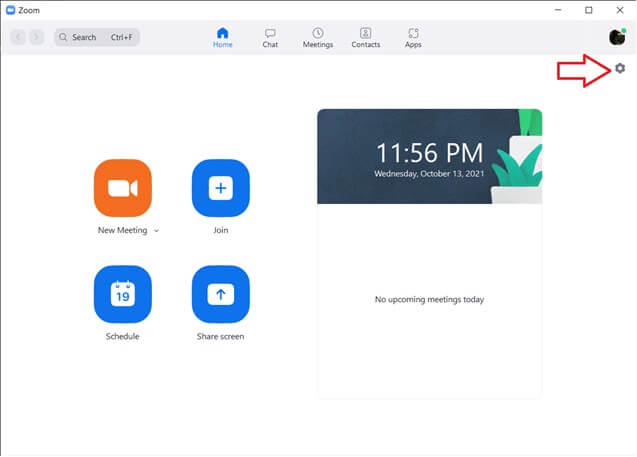
3. Klikk på i listen til venstre Bakgrunn og filtre , og velg deretter et alternativ Blur innenfor standard bakgrunner.
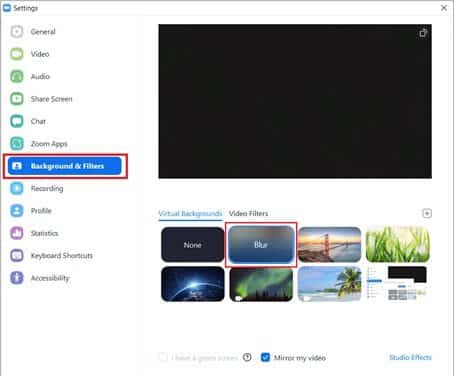
Legge merke til: Brukere som bruker virtuell bakgrunn for første gang vil motta en popup som ber om tillatelse til å laste ned Smart Virtual Background? Klikk på Last ned-knappen for å fortsette.
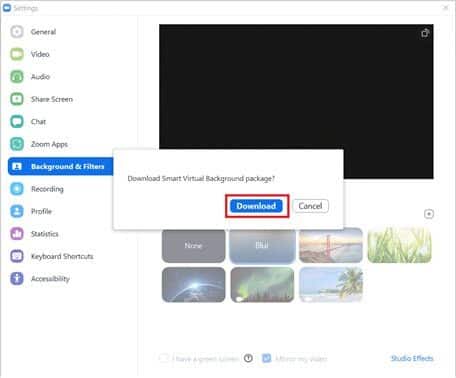
Du bør nå ha en uskarp bakgrunn. Sjekk ut forhåndsvisningsvinduet øverst for å se hvordan den uskarpe bakgrunnen vil se ut under møter.
4. Du kan også gjøre bakgrunnen uskarp i Zoom under et møte. Klikk på pil opp ved siden av Videostoppknapp og velg Velg standard bakgrunn.
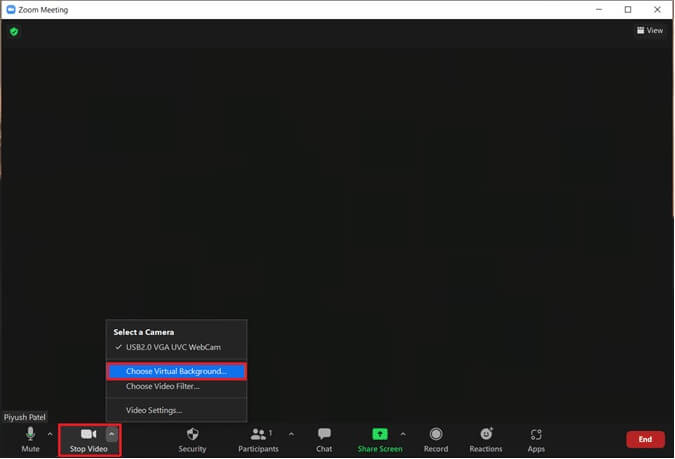
5. Deretter vises den Bakgrunnsvindu og filtre , som forklart i tredje punkt. Lokaliser Blur Og bakgrunnen vil bli uskarp i sanntid.
Legge merke til: Hvis du ikke kan velge alternativet Blur i Virtual Backgrounds-menyen, sørg for at Zoom-appen på datamaskinen din er oppdatert. Som nevnt tidligere er alternativet for uskarp bakgrunn tilgjengelig fra versjon 5.5.0 og utover.
6. For å oppdatere Zoom klient , Klikk Kontobildet ditt og velg Se etter oppdateringer.
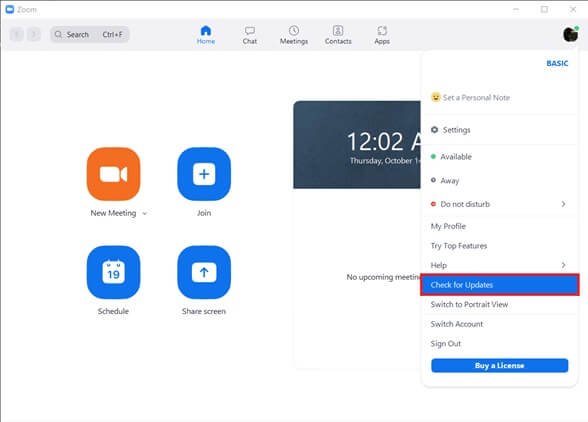
7. Hvis tilgjengelig Oppdater Et popup-vindu vises som inneholder Utgivelsesnotater , Som for eksempel Nye funksjoner og problemer løst osv. > klikk på knappen "å oppdatere" for å fullføre prosessen.
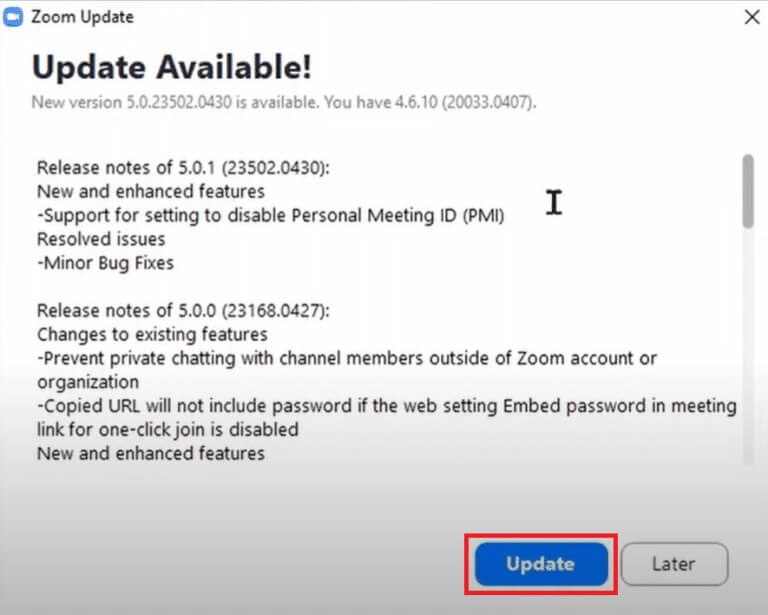
8. I tilfelle du bruker Siste versjon Faktisk vil du få en popup-melding som vist nedenfor.
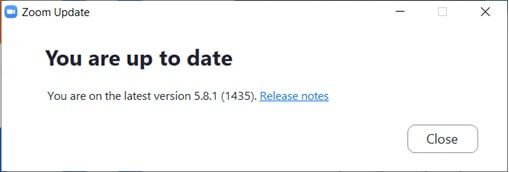
Profftips: Lag et uskarpt bilde manuelt
I tilfelle systemet ditt ikke oppfyller maskinvarekravene for funksjonen for uskarp bakgrunn, så har vi et annet alternativ for deg. Trikset kan også brukes hvis du ikke klarer å oppdatere appen til siste versjon. Vi vil manuelt lage et uskarpt bilde for møtebakgrunnen ved å bruke et bilderedigeringsnettsted og sette det som standardbakgrunn. Følg disse trinnene for å gjøre bakgrunnen uskarp i Zoom Windows 10 uten å oppdatere.
1. Klikk først på Generalforsamlingens bakgrunnsbilde ved hjelp av mobiltelefon eller webkamera. Hvis du klikker på et bilde med telefonen, holder du det nær webkameraet og trykker på fangstknapp.
2. Åpne nettleseren og besøk Uskarp bilder enkelt med BeFunky. Trykk på start knapp.
Legge merke til: Bilder-appen på Windows 10 kan også brukes til å gjøre et bilde uskarpt.
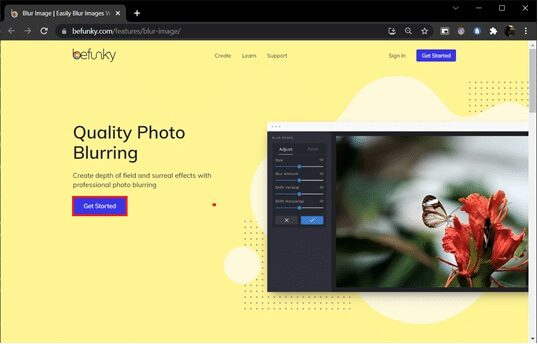
3. Klikk på alternativet حتح øverst i midten av nettsiden og velg KlemmeTider (Ctrl + O). Lokaliser bakgrunnsbilde som du klikket i det første trinnet.
4. Klikk redigeringsikon plassert i høyre rute. plassering redigeringssymbol
5. inn redigere listen , innenfor Seksjon uskarphet og glatt> Klikk Uklarhet.
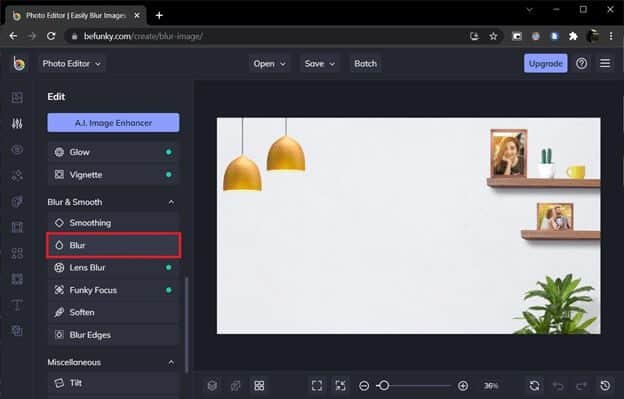
6. Bruk glidebryteren Blurbeløp For å justere uskarphet, klikk "Gjennomføring" Når du er fornøyd.
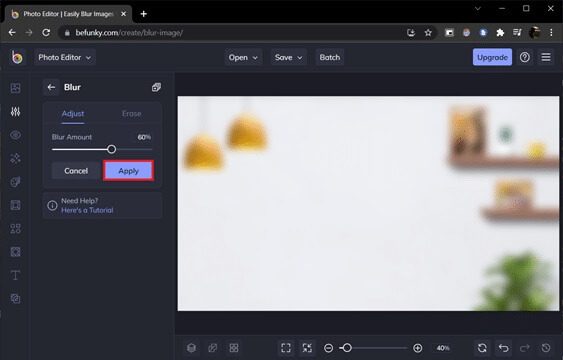
7. Til slutt trykker du på Ctrl + S-tastene eller klikk Lagre > Datamaskinalternativ plassert i øvre midtre del.
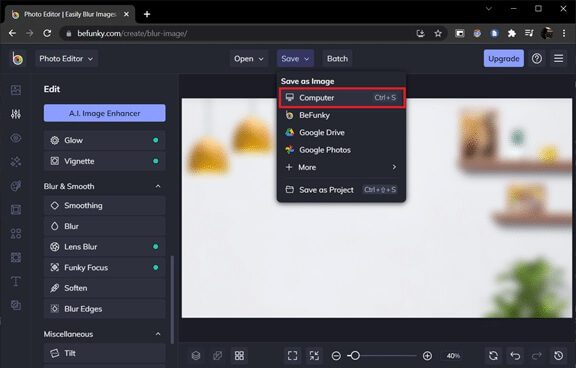
8. Navngi filen slik du vil ha den under Filnavn. Lokaliser PNG Som formater og dra Kvalitetsglidebryter til 100 % (posisjon lengst til høyre) for maksimal kvalitet. Klikk til slutt lagre.

9. Åpne nå Zoom-klient > Innstillinger > Bakgrunner og filtre Som tidligere beskrevet. Klikk +. symbol (plusssymbol) i høyre hjørne og velg legg til et bilde.
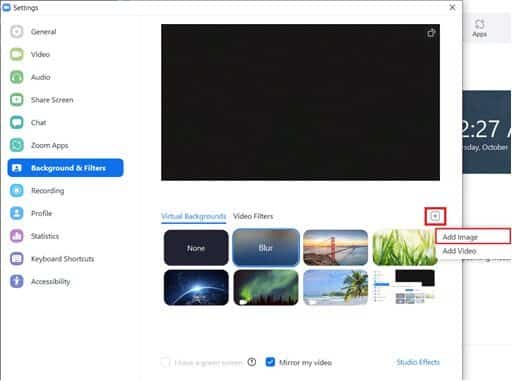
10. Fra et vindu Explorer , Lokaliser Uskarpt bakgrunnsbilde som du lagret og klikk å åpne.
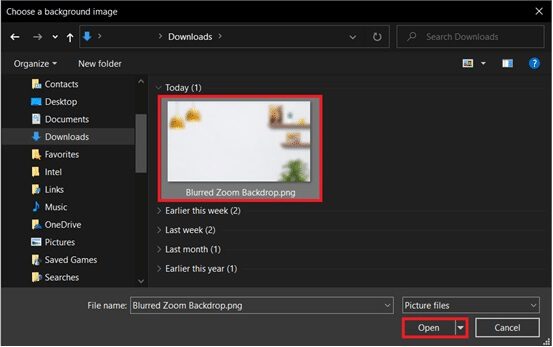
11. Det uskarpe bakgrunnsbildet vil bli lagt til i standardbakgrunnene og vil fungere som bakgrunnen din i hvert møte.
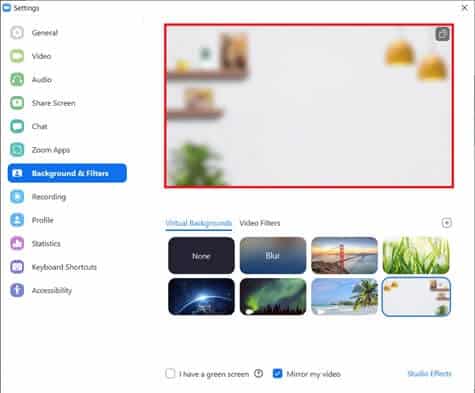
Zoom-mobilappene for iOS og Android inkluderer også et Blur Virtual-bakgrunnsalternativ. I likhet med skrivebordsklienten, er obfuskeringsalternativet kun tilgjengelig på utvalgte Android- og iOS-enheter og på de nyeste versjonene av appen. Du kan sjekke de offisielle kravene på Systemkrav for Zoom Virtual Bakgrunn. Slik gjør du bakgrunnen uskarp i Zoom på telefonen.
Legge merke til: Følg disse trinnene for å bruke uskarp bakgrunn mens du deltar på et møte på telefonen:
- Klikk på Mer som han representerer Tre horisontale prikker. Den er vanligvis plassert nederst til høyre på skjermen.
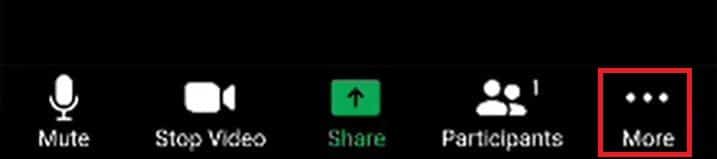
- Lokaliser standard bakgrunn I tilfelle Android bakgrunn og filtre På iOS-enheter.
- Klikk på Alternativ for uskarphet For å få en uskarp bakgrunn.
Vi håper du ikke vil ha noen problemer med å følge veiledningen ovenfor om hvordan du gjør bakgrunnen uskarp i Zoom. Hvis du har spørsmål, legg igjen en kommentar nedenfor, så kommer vi tilbake til deg så snart som mulig.